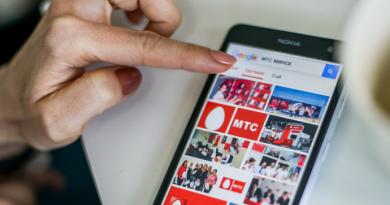فشل تحميل البرنامج. لا يمكن تحميل البرنامج في هذا الوقت. متجر التطبيقات لا يقوم بتنزيل التطبيقات: ماذا تفعل؟ لماذا يفشل البرنامج في التحميل على الايفون؟
آيفون: فشل تحميل البرنامج. التحقق من الإشارة
قد لا تنجح عمليات البحث الإضافية في حالة وجود مشكلات في الاتصال بالإنترنت. قبل البدء بتحميل البرنامج، تأكد من أن الاتصال موجود ومستقر. من حيث المبدأ، قد تنشأ مضاعفات تحديد الهوية حتى لو كانت الإشارة لا تزال موجودة. أي أن جهاز التوجيه أو نقطة الوصول لا يسمح للجهاز بالمرور إلى ما هو أبعد من الاتصال البسيط، مما يمنع الوصول إلى تبادل حزم البيانات. يمكنك التحقق من وظائف اتصالك بالإنترنت باستخدام بعض التطبيقات الأخرى التي تتطلب أيضًا تبادل البيانات. قد يكون هذا متصفحًا، على سبيل المثال. إذا كانت هذه هي المشكلة، فسيتوقف الخطأ عن الظهور بعد استقرار الاتصال. وستكون هذه نهاية القرار. ولكن ماذا تفعل إذا لم يكن الإنترنت هو سبب المشكلة؟
ماذا تفعل إذا لم يتم تحديث التطبيقات على iPhone؟ فشل تحميل البرنامج وكيفية اصلاحه

هناك طريقة فعالة أخرى وهي إعادة تشغيل التثبيت. لا يعلق المستخدمون الأكفاء أهمية كبيرة على عمليات التلاعب عند تنزيل البرامج. ولكن عبثا. وهذا في بعض الأحيان، كما ترون، يلعب دورا هاما. قد يحدث أنه أثناء التنزيل (إذا نقرت على أيقونة البرنامج)، سيتوقف التثبيت نفسه. لذلك، سيكون من المستحيل إطلاق التطبيق مرة أخرى نظرًا لعدم تنزيله بالكامل.
لذا، لحل المشكلة باستخدام هذه الطريقة، انقر على أيقونة البرنامج مرة أخرى. وبالتالي، من الناحية النظرية يجب علينا استعادة عملية التمهيد. إذا لم يحدث هذا الإجراء، فلا يمكن الحصول على المساعدة إلا من عملية إعادة التشغيل. بالمناسبة، يمكنك دائمًا معرفة ما إذا كانت هذه هي المشكلة. إذا كانت الإجابة بنعم، فستظهر كلمة "إيقاف مؤقت". يمكن تكرار النقر على الأيقونة وبعد فترة قصيرة من الزمن. وعلى الرغم من أن الطريقة فعالة، إلا أنها لا توفر ضمانا مئة في المئة للخروج من الوضع الحالي. هذا يعني أنه سيتعين عليك تجربة خيارات أخرى. على سبيل المثال، مثل هذا واحد.
إعادة تشغيل الجهاز

إذا كانت المشكلة تكمن في خلل في البرنامج لمرة واحدة، فلن يكون من الصعب حلها عن طريق إعادة تشغيل بسيطة لجهاز iPhone أو iPad. لتنفيذ هذه العملية، يجب عليك الضغط في نفس الوقت على مجموعة من مفتاحين. هذه هي أزرار إدارة الطاقة والخروج إلى الشاشة الرئيسية للجهاز. عندما ترى شعار الشركة الأمريكية، يمكنك تحرير الأزرار. عند اكتمال عملية إعادة التشغيل، يمكنك الانتقال إلى متجر التطبيقات والتحقق من حالة التنزيلات وما إذا كان قد تم حل المشكلة.
ماذا تفعل إذا لم تساعد إعادة التشغيل (مع الخطوات السابقة)؟
بادئ ذي بدء، لا يأس، لأنه لا يزال من السابق لأوانه القيام بذلك. بشكل غير متوقع، يمكن أن يساعد تثبيت التطبيق بالكامل. إذا لم يتم تثبيته بالكامل لسبب ما، فقد تكمن المشكلة في عدم وجود بعض الملفات الحيوية. وفي الوقت نفسه، قد يكون لهذا العامل تأثير على منع عملية التثبيت الإضافية. من خلال مسح البرنامج بالكامل، ستقوم بمسح السجل، مما سيسمح لك بتثبيت التطبيق كالمعتاد.
بالتأكيد لقد واجه الكثير منكم الخطأ فشل تحميل البرنامج. برنامج<Имя программы>لا يمكن تحميل في الوقت الراهن. يحدث هذا الخطأ إما أثناء تثبيت التطبيق من متجر التطبيقات أو أثناء تحديثه.
علاوة على ذلك، يتميز الخطأ بحقيقة أنه ليس من الواضح ما هي الخوارزميات التي يحدث بها. على سبيل المثال، يمكنني تحديث 50 برنامجًا، وسيتم تحديث 47 برنامجًا بشكل طبيعي، وسيظهر ثلاثة منها هذه الرسالة.
سبب:في معظم الحالات، تعني هذه الرسالة بعض المشاكل في الإنترنت أو متجر التطبيقات.
ما يجب القيام به؟
الإجراء 1. الأكثر وضوحا
حاول النقر على الزر "مرة أخرى". هناك احتمال أن يستمر تحميل التطبيق.
القانون 2
انقر فوق الزر مستعد. سيتوقف التطبيق عن التحميل. انتقل إلى قسم متجر التطبيقات التحديثات. واضغط على الزر تحديثبالقرب من التطبيق الإشكالي.

ربما ينبغي إطلاق التحديث مرة ثانية خلال بضع دقائق. إذا كانت هناك أي مشاكل في الاتصال في الوقت الحالي، فعليك الانتظار.
القانون 3
إذا توقف التطبيق ومن الواضح أنه لا يريد التحديث، فيمكنك حذفه وتنزيله مرة أخرى من متجر التطبيقات. لا أوصي بالقيام بذلك إذا كان التطبيق يحتوي على أي مستندات أو كان عبارة عن لعبة لا تريد أن تفقد حفظها.
القانون 4
الإجراء 5
خيار جيد آخر هو إعادة تسجيل الدخول إلى متجر التطبيقات. في قسم التحديد، قم بالتمرير إلى الأسفل. في الزاوية اليسرى السفلية، انقر فوق الزر الموجود بحسابك. انقر فوق "تسجيل الخروج" (أو تسجيل الخروج). ثم انقر فوق الزر الموجود في الزاوية اليسرى السفلية مرة أخرى. في النافذة التي تظهر، أدخل معرف Apple وكلمة المرور.
الإجراء 6
حل جذري ولكنه فعال للمشكلة - . نظرًا لأن عنوان IP الخاص بمعظم الأشخاص ليس ثابتًا وسيتغير بعد إعادة التشغيل، فقد يكون هذا مفيدًا. قد يواجه مزود الخدمة الخاص بك بعض مشكلات الاتصال.
نتيجة:
إذا لم يكن هناك شيء يساعد، ولكن تم تنزيل تطبيقاتك وتحديثها مسبقًا دون مشاكل، فهذه بعض المشكلات إما من جانب الموفر أو من جانب Apple. أوصي فقط بالانتظار بضع دقائق/ساعات حتى يتم حل الموقف. في هذا الوقت، يمكنك محاولة تحديث التطبيق أو تنزيله مرة أخرى ومعرفة ما إذا كانت المشكلة قد انتهت.
أنا أرحب بالجميع تماما! ربما يكون "تأكيد الدفع مطلوبًا" أحد أكثر الأخطاء المزعجة التي يمكن أن تواجهها عند استخدام متجر التطبيقات. بعد كل شيء، فإنه يحظر تماما أي إجراءات مع متجر التطبيقات - يصل الأمر إلى حقيقة أنه من المستحيل تنزيل أو تحديث حتى البرامج والألعاب المجانية.
على الرغم من أنه يبدو أنه إذا لم يكن عليك الدفع مقابل التطبيق، فما علاقة ذلك بأي معلومات حول الدفع؟ أريد تحميل برنامج مجاني!!! شباب من شركة أبل، كيف حالكم، ألم تبالغوا في أي شيء؟ ومع ذلك، مهما سألتهم، لن يكون هناك أي إجابة. لذلك، دعونا نكتشف كل هذه الفوضى بأنفسنا. دعنا نذهب!
إذن إليك النص الكامل للخطأ:
التأكيد مطلوب. لعرض تفاصيل الدفع الخاصة بك، انقر فوق "متابعة" وقم بتسجيل الدخول.
وبناءً على ذلك، لا يمكننا سوى استخلاص نتيجة واحدة - فهم يريدون منا تأكيد طريقة الدفع (البطاقة المصرفية، بطاقة SIM) لحساب Apple ID الخاص بنا والذي سنجري عمليات الشراء من خلاله. باختصار، يريدون المال. ولكن لماذا هذا مطلوب حتى عند تنزيل التطبيقات المجانية؟
المشكلة هي أنه إذا واجهت الخطأ "مطلوب تأكيد الدفع. لعرض المعلومات..."، فهذا يعني أن هناك دينًا على حسابك. قد يكون هذا غير مدفوع الأجر:
- تطبيق مدفوع.
- الاشتراك.
وبالتالي، حتى يتم سداد الدين، لن تكون جميع المعاملات مع متجر التطبيقات متاحة لمعرف Apple الخاص بك. إذن ماذا يجب أن نفعل بكل هذا الآن؟
بادئ ذي بدء، لمنع المزيد من شطب الأموال، يجب عليك:

بالمناسبة، هنا، في معلومات حسابك، يجب عليك إلقاء نظرة على قسم "سجل الشراء" ومعرفة ما إذا كان عليك أي شيء (سطر "إجمالي الدفع")؟
لقد فحصوا كل شيء وألغوه ولا يدينون لأحد بأي شيء؟ يمكنك البدء في استخدام متجر التطبيقات بشكل كامل! ومع ذلك، إذا كان لا يزال هناك دين واستمرت شركة Apple في الإصرار على تأكيد طريقة الدفع، فلدينا ثلاثة خيارات:
- قم بتعبئة رصيد وسائل الدفع واستمر في تنفيذ ما يطلب منا - الدفع.
- انسَ أمر حساب Apple ID الخاص بك وأنشئ حسابًا جديدًا. لا تقم بتعبئة البطاقة المرتبطة بالحساب القديم - سيتم خصم الأموال تلقائيًا.
إذا كان اختيارك هو الدفع، فيمكنك لاحقًا محاولة إعادة هذه الأموال (لا تؤخر حل هذه المشكلة!). لدي تعليق كتب عليه الناس أن هذه العملية حقيقية تمامًا.
صحيح، لهذا عليك التحدث معه قليلا. ولكن، في رأيي، فإن حساب Apple ID المحفوظ وعدم وجود أي ديون عليه يستحق قضاء بعض الوقت في الإجراءات.
ملاحظة. قم بإعجابك بها واحصل على حظ بنسبة +23% أثناء مكالمة مع أحد مشغلي Apple! هل تعتقد أنها مزحة؟ لا شيء من هذا القبيل - إنه يعمل حقًا. دعونا تحقق! :)
ملاحظة. وبالطبع اكتب في التعليقات قصصك وأسئلتك ونتائج التعامل مع الخطأ "مطلوب تأكيد معلومات الدفع" - تجربتك يمكن أن تكون مفيدة للكثيرين!
بعد التحديث إلى أحد الإصدارات الجديدة من نظام التشغيل iOS، يواجه بعض المستخدمين مشكلات في تنزيل التطبيقات على أجهزتهم. مثل هذه التطبيقات "تعلق" مثل الوزن الساكن مع حالة "الانتظار" ولا تستجيب للنقرات. لقد وصفنا كيفية حل هذه المشكلة في هذا الدليل.
هذه التعليمات هي استجابة لطلب المستخدم في مركز المساعدة الخاص بنا. يمكنك أيضًا وصف مشكلتك هناك - وسننظر فيها في أقرب وقت ممكن ونقدم لك حلاً.
1. تحقق من حالة خوادم Apple
أول شيء يجب عليك فعله إذا واجهت خطأً في توقف التطبيقات أثناء عملية التنزيل هو التحقق من حالة خوادم Apple. للقيام بذلك، عليك الذهاب إلى هذه الصفحة والتأكد من أن متجر التطبيقات يعمل بشكل صحيح. لا تحدث الأعطال في متجر تطبيقات Apple كثيرًا، ولكن بسببها قد لا يبدأ تنزيل التطبيقات.

2. تأكد من أن لديك مساحة تخزين موحدة على جهاز iPhone الخاص بك
قد تتجمد التطبيقات أثناء عملية التحميل لسبب واضح جدًا - ربما لا تحتوي ببساطة على مساحة كافية في الذاكرة. اذهب إلى القائمة " إعدادات» → « أساسي» → « التخزين واستخدام iCloud» وتحقق من مقدار المساحة الحرة المتبقية في ذاكرة جهازك. إذا لم تكن هناك مساحة كافية، انقر فوق " يتحكم"وإزالة التطبيقات غير الضرورية.

3. تحقق من اتصالك بالإنترنت
ثم عليك التأكد من أن iPhone لديه إمكانية الوصول إلى الإنترنت. يمكنك التحقق مما إذا كنت متصلاً بالإنترنت عن طريق تشغيل Safari والانتقال إلى أي صفحة ويب. يبدو الأمر غبيا، لكن هناك عدد قليل من الأشخاص يواجهون مشاكل عند تنزيل التطبيقات على iPhone على وجه التحديد بسبب عدم وجود اتصال بالإنترنت.
4. أعد تشغيل جهاز iPhone الخاص بك
يمكن أن تؤدي إعادة تشغيل جهاز iPhone الخاص بك أيضًا إلى حل المشكلة. يوصى على الفور بفرض إعادة التشغيل عن طريق الضغط باستمرار على زري الصفحة الرئيسية والطاقة حتى يظهر شعار Apple. على iPhone 7 وiPhone 7 Plus، بدلاً من زر الصفحة الرئيسية، تحتاج إلى الضغط على زر خفض الصوت.
5. احذف التطبيق وحاول تنزيله مرة أخرى
قد تكون المشكلة مرتبطة بجلسة التنزيل المحددة التي حدث الفشل خلالها. غالبًا ما يساعد حذف التطبيق ثم إعادة تنزيله من متجر التطبيقات في إصلاحه. لحذف أحد التطبيقات، ما عليك سوى الضغط لفترة طويلة على أيقونته، وبعد التبديل إلى وضع التحرير، انقر فوق علامة الصليب في الزاوية اليسرى العليا.

6. ادفع التنزيل المتوقف باستخدام تطبيق آخر
قم بتنزيل أي تطبيق مجاني من متجر التطبيقات. يمكن أن يؤدي تنزيله إلى استعادة الاتصال الصحيح بمتجر تطبيقات Apple، ونتيجة لذلك سيبدأ تنزيل التطبيقات التي بها مشكلات.

7. أعد تسجيل الدخول إلى متجر التطبيقات
في عدد كبير من الحالات، يمكن أن تؤدي إعادة التفويض في App Store إلى حل المشكلة. للقيام بذلك، انتقل إلى تطبيق App Store، وانقر على الزر الذي يحمل اسم حسابك (الموجود في أسفل علامة التبويب "التحديد") وحدد "تسجيل الخروج" في النافذة التي تفتح. بعد ذلك، انقر فوق "تسجيل الدخول" وقم بتسجيل الدخول مرة أخرى باستخدام معلومات حساب Apple ID الخاص بك.

8. إعادة ضبط إعدادات الشبكة
هناك طريقة أخرى لإصلاح مشكلة توقف التطبيقات أثناء عملية التنزيل وهي إعادة ضبط إعدادات الشبكة. اذهب إلى القائمة " إعدادات» → « إعادة ضبط"وحدد" إعادة تعيين إعدادات الشبكة" قم بتأكيد إعادة التعيين وتحقق مما إذا كانت التطبيقات التي بها مشكلات قد بدأت في التحميل.

9. مزامنة iPhone مع iTunes
إن مجرد مزامنة جهاز iPhone الخاص بك مع iTunes يمكن أن يساعد أيضًا. قم بتوصيل جهازك المحمول بالكمبيوتر باستخدام كابل USB، ثم قم بتشغيل iTunes وانقر فوق " تزامن».

إذا لم تساعد الطرق المذكورة أعلاه، لسوء الحظ، فإن إعادة ضبط إعدادات الجهاز فقط يمكن أن تساعدك. يمكنك التعرف على كيفية إجراء إعادة التعيين الثابت على جهاز iPhone أو iPad أو iPod touch.
السبب وراء قرارنا باستخدام iPhone هو أن متجر التطبيقات يحتوي على العديد من التطبيقات المثيرة للاهتمام والمفيدة التي يمكننا تنزيلها. لكن في الآونة الأخيرة، أبلغ بعض المستخدمين عن مشكلة تتمثل في عدم قيام متجر التطبيقات بتنزيل التطبيقات أو تحديثها بعد تثبيت أحدث إصدار من نظام التشغيل iOS 12 على iPhone/iPad. وهذه مشكلة كبيرة لأنك لا تستطيع تنزيل التطبيقات، خاصة وأنك لا تستطيع تحديث التطبيقات التي قمت بتثبيتها. دعونا نرى كيف يمكنك حل هذه المشاكل.
استكشاف الأخطاء وإصلاحها إذا كان متجر التطبيقات لا يقوم بتنزيل التطبيقات أو تحديثها
قبل تجربة بعض الحلول المذكورة أدناه، نقترح عليك الانتظار لفترة أطول قليلاً. نظرًا لأن السبب وراء عدم قدرتك على تنزيل تطبيق ما أو تحديثه على iPhone بعد تحديث iOS 12/11.2/11.1 هو على الأرجح مشكلة في خادم Apple. عندما يتم إصلاح الخوادم، ستختفي المشكلة من تلقاء نفسها. ومع ذلك، إذا استمرت هذه المشكلة لأكثر من بضع ساعات أو أكثر، فجرّب الحلول المذكورة أدناه.
1. تحقق من اتصالك بالإنترنت
إذا لم يكن متجر التطبيقات يقوم بتنزيل التطبيقات، فتأكد من أن لديك اتصالاً ثابتًا بالإنترنت لتنزيل التطبيقات وتثبيتها من متجر التطبيقات. قد يحدث هذا الخطأ إذا كان اتصال الشبكة لديك غير مستقر أو لم يتم تكوين إعدادات الشبكة على جهاز Apple الخاص بك بشكل صحيح. إذا لزم الأمر، قم بإعادة ضبط إعدادات الشبكة في القائمة "الإعدادات" ← "عام" ← "إعادة الضبط" ← "إعادة ضبط إعدادات الشبكة".
2. فرض إعادة تشغيل جهاز iPhone الخاص بك
اضغط مع الاستمرار على زر الصفحة الرئيسية وزر التنبيه/السكون حتى يظهر شعار Apple. بالنسبة لمستخدمي iPhone 7، اضغط على زر الصفحة الرئيسية وزر خفض الصوت للقيام بذلك. لمستخدمي iPhone8/X: اضغط على زر رفع مستوى الصوت وحرره بسرعة، ثم اضغط على زر خفض مستوى الصوت وحرره بسرعة، وأخيرًا اضغط مع الاستمرار على الزر الجانبي (السكون/التنبيه) حتى يظهر شعار Apple.

3. قم بإزالة التطبيق بالكامل من الإعدادات
هذه هي الطريقة الأكثر فعالية إلى حد كبير إذا كانت تطبيقاتك عالقة في التنزيل/التثبيت/التحديث بعد تحديث iOS 11. سيؤدي هذا إلى إزالة التطبيق العالق من جهاز iPhone أو iPad، ومن ثم يمكنك إعادة تثبيت تطبيق واحد من App Store. انتقل إلى الإعدادات → عام → التخزين وiCloud → إدارة. حدد التطبيق الذي لا يمكنك تنزيله أو تحديثه ثم قم بإلغاء تثبيته. بعد إلغاء تثبيته، افتح App Store وأعد تثبيت التطبيق الذي قمت بإلغاء تثبيته مسبقًا.

4. قم بتنزيل التطبيق على iTunes وقم بمزامنته مع جهازك
إذا لم يقم جهاز iPhone الخاص بك بتنزيل التطبيقات من متجر التطبيقات، فهناك طريقة بديلة تتمثل في فتح iTunes على جهاز الكمبيوتر الخاص بك وتنزيل التطبيق المطلوب. بعد تنزيل التطبيق، قم بمزامنته مع جهاز iPhone أو iPad. وإليك كيف يمكنك القيام بذلك.
- قم بتشغيل iTunes على جهاز الكمبيوتر الخاص بك وانقر على App Store على الشاشة.
- حدد التطبيق الذي تريد تنزيله على جهاز iPhone الخاص بك.
- بعد تنزيل التطبيق، قم بتوصيل جهاز iPhone الخاص بك بالكمبيوتر باستخدام كابل USB وافتحه في iTunes وقم بتثبيته على جهازك.

5. إعادة ضبط جميع الإعدادات
هناك طريقة أخرى لإصلاح هذه المشكلة وهي إعادة ضبط جميع الإعدادات على جهاز iPhone الخاص بك. وقد ساعدت هذه الطريقة أيضًا بعض المستخدمين في التعامل مع هذه المشكلة. ولكن الجانب السلبي هو أنه سيتم أيضًا حذف جميع بياناتك الشخصية وإعدادات التطبيق المخصصة في هذه العملية.
انتقل إلى الإعدادات > عام > إعادة تعيين > مسح جميع الإعدادات.

بعد إعادة الضبط، حاول تثبيت التطبيقات أو تحديثها مرة أخرى.
6. تغيير اللغة والمنطقة
انتقل إلى "الإعدادات"> "عام"> "اللغة والمنطقة"> "إضافة لغة"> "الإنجليزية" بعد تنزيل التطبيق، قم بتغيير اللغة إلى الروسية.

7. استكشاف الأخطاء وإصلاحها باستخدام Tenorshare ReiBoot
إذا قمت بتجربة جميع الحلول التي ذكرناها ولكنك غير قادر على تنزيل التطبيقات أو تحديثها، فيمكنك إصلاح نظام التشغيل الخاص بك باستخدام أداة إصلاح iPhone - التي توفر حلاً مجانيًا لإصلاح جميع مشكلات iOS. الآن دعونا نرى كيف يعمل.
الخطوة 1: انقر فوق الزر "إصلاح نظام التشغيل" "حل كافة عمليات تجميد نظام التشغيل iOS" في النافذة الرئيسية للدخول إلى استرداد النظام.

الخطوة 2: انقر فوق "تنزيل" وقم بتنزيل حزمة البرامج الثابتة